
Фотошопта коллажлар һәм башка композицияләр ясаганда, еш кына образдан фонны чыгарырга яки объектны бер рәсемнән икенчесенә күчерү кирәк.
Бүген без фотошопта фонсыз рәсем ясау турында сөйләшәчәкбез.
Сез моны берничә яктан эшли аласыз.
Башта - коралдан файдаланыгыз "Тылсымлы таяк" . Метод фон образы монопоник булган очракта кулланыла.
Рәсемне ач. Ачык булмаган фонсыз рәсемнәр еш кына киңәйтә JPG. Аннары катлам дип атала "Фон" редакция өчен блокланачак. Ул ачылырга тиеш.
Катламга икеләтә басыгыз һәм Нужиам диалог рамкасында "ЯРАР".
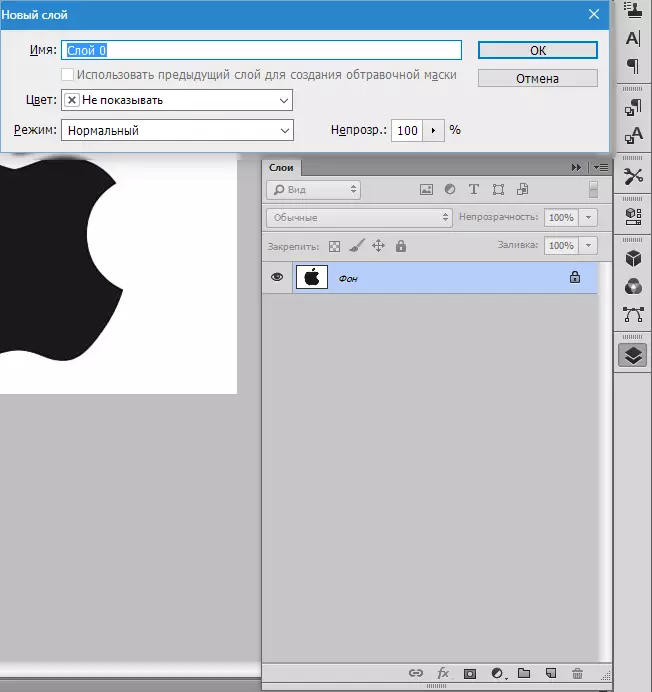
Аннары инструментны сайлагыз "Тылсымлы таяк" Һәм ак фонга басыгыз. Сайлау (марш кырлары) бар.

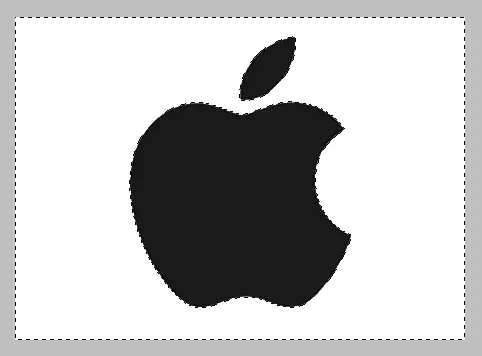
Хәзер ачкычны басыгыз Дель. . ӘВ, ак фон алынды.

Фотошоп рәсемнәр белән фонны бетерү ысулы - Корал кулланыгыз "Тиз бүлеп бирү" . Бу ысул образның бер тонына булган очракта һәм фон белән беркайда гына кушылмаса да эшләячәк.
Сайлагыз "Тиз бүлеп бирү" Һәм безнең образыбызны "буягыз".


Аннары ачкычны ачкыч кушуы белән саклый Ctrl + Shift + I. һәм басыгыз Дель. . Нәтиҗә бер үк.
Өченче ысул - иң катлаулы һәм төсле рәсемнәрдә кулланылган, анда кирәкле өлкә фон белән кушылган. Бу очракта объектның кул белән бүлеп бирү безгә ярдәм итәчәк.
Фотошопта кул сайлау өчен берничә корал бар.
1. Лассо. Каты кулыгыз булса яки график планшет булса гына кулланыгыз. Үзеңне сынап кара һәм авторның нәрсә язганын аңлау.
2. Туры лассо. Бу корал туры сызыкларга ия булган объектларга мөрәҗәгать итү киңәш ителә.
3. Магнит лассо. Монопоник образларда кулланыла. Сайлау предмет чикенә "күрсәтелгән". Әгәр дә образ күләме һәм фон бер үк булса, сайлау кырлары тасма белән алынган.

4. Каурый. Коралны яктырту өчен иң сыгылучан һәм уңайлы. Каләмнең ике туры сызыкларын һәм теләсә нинди катлаулы сызыкларны рәсем ясарга мөмкин.
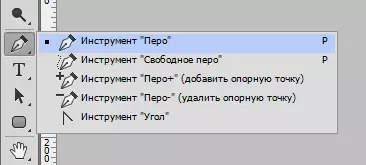
Шуңа күрә коралны сайлагыз "Каурый" Без образыбызны бирәбез.
Без беренче белешмә ноктасын объект чикендә тыгыз итеп куябыз. Аннары без икенче ноктаны куеп, тычкан төймәсен чыгармыйча, кирәкле радиуска ирешеп, өске төймәгә чыгармыйча, уңга һәм уңга сузабыз.

Аннары, ачкычны кысу Alt. Theәм алар тарткан маркер, икенче белешмә ноктасына кадәр урынга кайталар. Бу кирәкмәгән контур дошманнарыннан тыш, өстәмәләр белән кирәк түгел.

Белешмә пунктларны ачкычка бастырып күчерергә мөмкин Ctrl Уң, һәм менюда тиешле корал сайлап бетереп бетерегез.
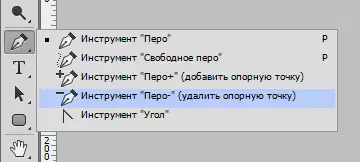
Каләм берьюлы рәсемдә берничә объект бүлеп бирә ала.
Сайлау ахырында (схема ябылырга, беренче белешмә ноктасына кире кайтырга) тычканның уң төймәсе белән әйләнеш эчендә басыгыз һәм сайлагыз "Мәгарифкә багышланган мәйдан".
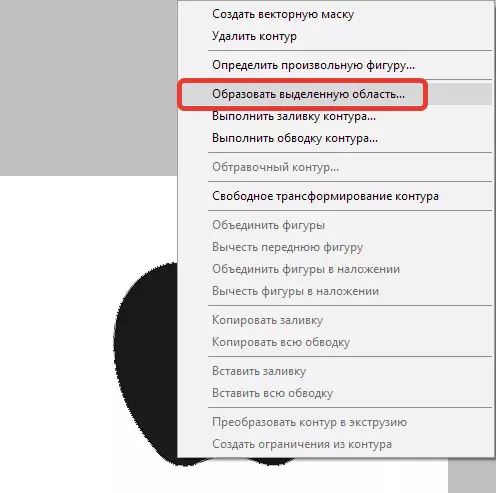
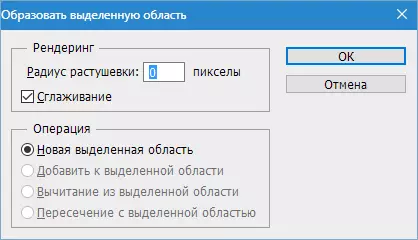
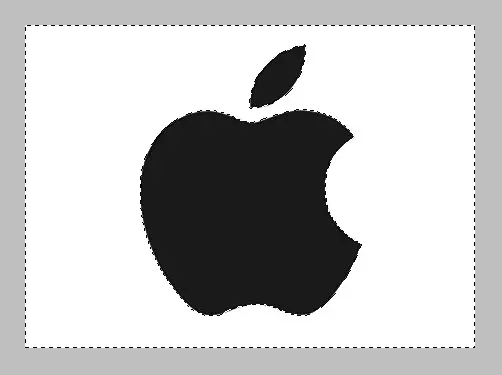
Хәзер сез фотошопта фонны ачкычка басып бетерергә тиеш Дель. . Фон урынына утырган әйбер алынса, басыгыз Ctrl + Z. , сайлау белән сайлауны үзгәртегез Ctrl + Shift + I. Һәм тагын чыгар.
Фонны рәсемнәр белән бетерү өчен без төп техника карадык. Башка юллар бар, ләкин алар нәтиҗәсез, кирәкле нәтиҗә китермиләр.
